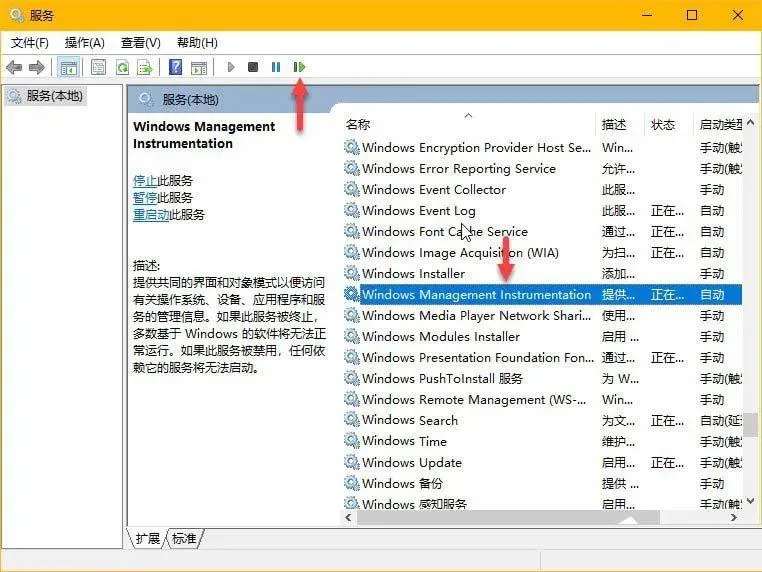wmiprvse.exe的作用与管理指南
在使用Windows系统时,用户可能会注意到任务管理器中存在一个名为wmiprvse.exe的进程。这个进程实际上是Windows Management Instrumentation Provider Service的缩写,简称WMI提供程序服务。作为Windows系统的重要组成部分,它在硬件、软件和网络资源的管理中发挥着关键作用。以下将详细介绍这个进程的功能、管理方法及注意事项。
1. wmi组件的基本功能
wmiprvse.exe的核心职责是充当系统硬件与软件之间的信息中介。它允许应用程序查询系统状态、配置参数和监控硬件性能。通过这一功能,系统能够实现多种关键操作:
-
系统日志记录和硬件健康检查。
-
应用程序事件的实时监控。
-
企业级环境中的批量设备管理。
2. 历史演进与架构优化
早期版本的特点
早期Windows NT系统中,WMI提供程序与核心服务运行在同一进程中,使用LocalSystem安全账户。这种设计导致任何提供程序的崩溃都会影响整个WMI服务。
Windows XP的改进
Windows XP引入了重大改进,将提供程序拆分为独立进程,运行在不同的账户环境中。这种设计实现了故障隔离,提升了系统的稳定性。
后续版本的优化
-
Windows 8通过注册表优化解决了配额溢出问题。
-
Windows 10/11改进了服务依赖管理,进一步降低了资源占用异常的风险。
3. 系统实用场景
-
任务管理器的性能数据展示。
-
设备管理器的硬件状态查询。
-
企业级管理工具如SCOM的批量管理功能。
-
PowerShell脚本调用WMI接口获取系统信息。
4. 进程合法性的验证
正常文件特征
-
路径位置:位于
C:\Windows\System32\wbem\目录。 -
文件属性:包含微软的官方数字签名,版本号与系统版本匹配。
异常行为识别
-
非标准路径下的进程运行。
-
过高的资源占用(CPU持续超过30%或内存泄漏)。
-
异常数量的进程实例(超过3个)。
5. 优化与管理策略
系统服务的重启
-
通过
services.msc重启WMI服务。 -
此操作通常可快速解决资源占用过高的问题。
问题排查步骤
-
使用事件查看器分析错误日志。
-
通过任务管理器匹配进程标识符(PID)。
-
示例:第三方软件的WMI调用缺陷可能导致资源占用异常。
系统文件修复
-
运行
sfc /scannow进行系统文件扫描修复。 -
使用DISM工具重建系统镜像。
系统更新与驱动维护
-
及时安装最新的Windows更新补丁。
-
从官方网站获取最新的硬件驱动程序。
6. 安全防护措施
恶意软件案例
-
IRCBot蠕虫通过伪装wmiprvse.exe名称传播。
-
Sonebot-B木马修改启动项实现自启动。
-
Sasser蠕虫利用LSASS漏洞进行伪装传播。
防御建议
-
使用专业工具进行实时进程监控。
-
注意监控进程的网络连接行为。
-
定期进行全面的病毒扫描检查。
7. 性能优化建议
非必要查询的禁用
-
通过组策略禁用远程管理功能。
-
清理注册表中的非标准WMI配置。
存储库的优化
重建WMI存储库可以通过以下步骤实现:
net stop winmgmt
ren C:\Windows\System32\wbem\Repository Repository.old
net start winmgmt
日志记录的优化
通过WMIC命令调整日志记录级别:
wmic /namespace:\\root\wmi PATH MSFT_WmiLogSetting SET EnableLog=FALSE
8. 总结与管理建议
wmiprvse.exe作为Windows系统的核心组件,对于系统的稳定运行至关重要。面对资源占用问题,建议采取以下科学管理方式:
-
验证进程的真实性。
-
精准定位问题根源。
-
优先采用系统官方修复方案。
-
定期进行安全防护检查。
附录:wmiprvse.exe异常处理流程图
| 步骤 | 操作 | 工具/命令 | 预期结果 |
| 1 | 验证进程路径 | 任务管理器→右键进程→打开文件所在位置 | 路径为C:\Windows\System32\wbem\ |
| 2 | 检查数字签名 | 右键属性→数字签名 | 显示“Microsoft Corporation” |
| 3 | 重启WMI服务 | services.msc→Windows Management Instrumentation→重启 |
CPU占用率下降 |
| 4 | 扫描系统文件 | sfc /scannow |
修复损坏文件 |
| 5 | 更新系统 | 设置→更新和安全→Windows更新 | 安装最新补丁 |